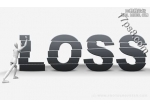岩石字,教你用图层样式和滤镜设计岩石纹理字(4)
来源:Uidet
作者:PSDFAN
学习:6630人次
15、点击面板上面的“保存”按钮保存设置。
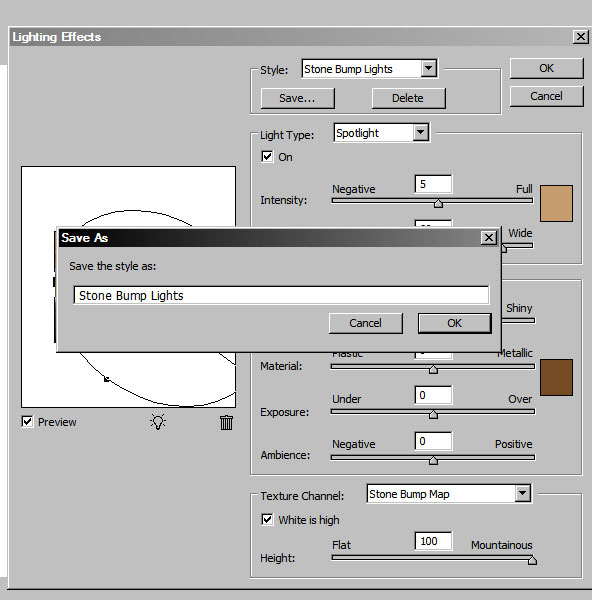
16、这是得到的效果。
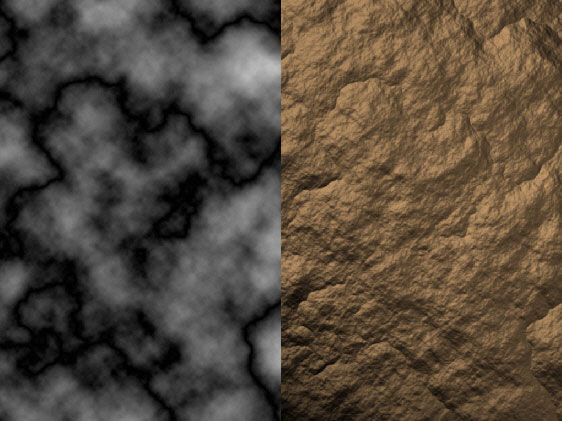
17、把“Stone Bg”图层复制一层,命名为“Stone Sharp”,再选择菜单:滤镜 > 其它 > 高反差保留,数值为25,确定后把混合模式改为“线性光”,不透明度改为:50%。
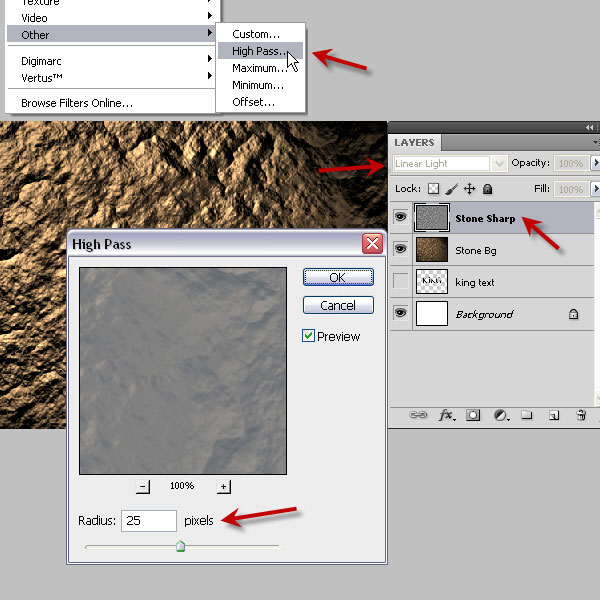
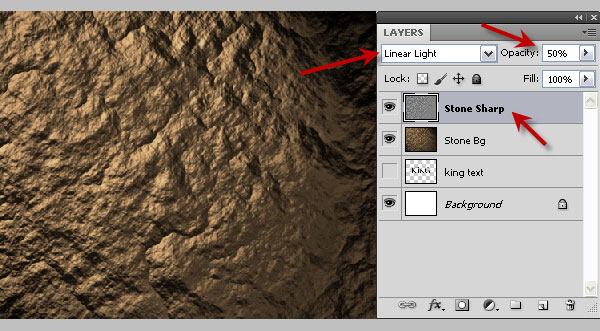
18、添加图层蒙版,选择渐变工具,颜色设置为白色至黑色,渐变类型选择径向渐变。
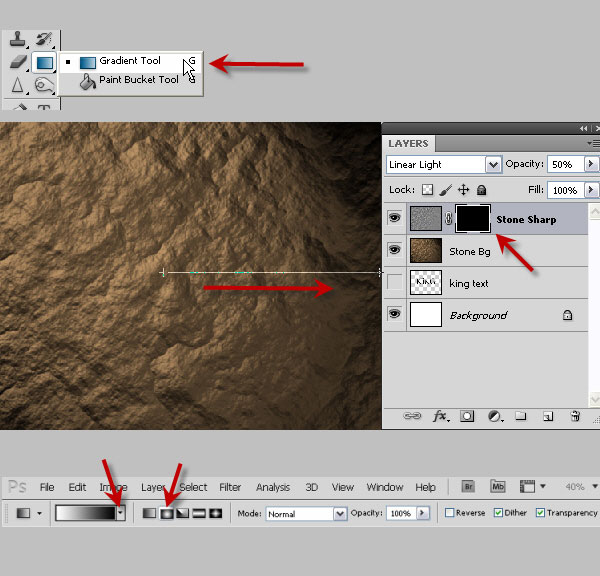
19、用中心向边角拉出白色至黑色径向渐变,如下图。
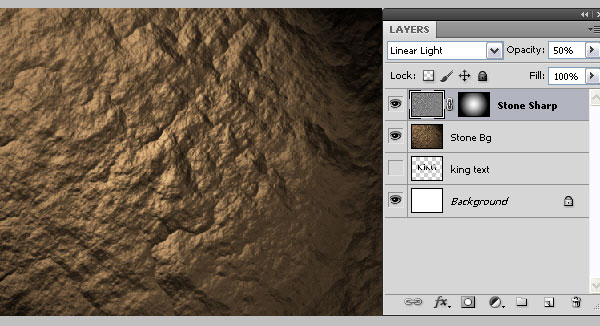
学习 · 提示
相关教程
关注大神微博加入>>
网友求助,请回答!